Si të shkruani makro të dobishme në mesazhet e Outlook 2016 dhe 2019?

I ri në makro VBA për automatizimin e Outlook? Mësoni se si të futni kodin VBA në Outlook 365 / 2016 / 2019.
E aplikueshme për: Outlook 2019,365, 2016, 2013; Windows 7, 8 ose 10.
Një lexues na dërgoi pyetjen e mëposhtme:
Këtu është një problem që sapo hasa: Pas nisjes së Microsoft Outlook 365 për të hyrë në emailin tim, unë mbërthehem.. dritarja e hyrjes shfaqet dhe qëndron për një kohë dhe më pas shfaqet një mesazh gabimi që thotë se "Dritarja e Outlook nuk mund të hapet". Unë jam duke përdorur një kompjuter Windows nëse kjo është e dobishme për zgjidhjen e problemeve tuaja. Pyes veten pse softueri nuk hapet.. Nëse ndihmon, një mik përmendi se duhet të përdor një komandë specifike për të nisur një shembull të pastër Outlook në mënyrë që instalimi të mund të riparohet.. Çdo tregues se si të rikuperoj aksesin tim në Outlook janë vlerësuar përpara.
Faleminderit për pyetjen, me të vërtetë e ndërlikuar për të zgjidhur problemet në internet, por ne patjetër do të përpiqemi 🙂
Para së gjithash, unë do të supozoja se po përdorni Outlook 2019, megjithëse rregullimi i këtij problemi për versionet e mëparshme nuk do të jetë shumë i ndryshëm.
Siç e përmendët se dialogu i hyrjes në Outlook doli dhe qëndroi për pak kohë, ne do të fillojmë zgjidhjen e problemeve duke shqyrtuar çdo shtesë COM të Outlook që është instaluar në sistemin tuaj dhe për ndonjë arsye nuk funksionon siç duhet duke shkaktuar që Outlook të ngecë. deri kur nisni.
Këto shtesa zgjerojnë funksionalitetin e Outlook për t'ju lejuar (për shembull) të ndërveproni me skedarët PDF, të integroheni me OneNote, të punoni me SharePoint, të nisni një takim në Skype, etj'.
Në çdo rast, ky është një problem i zakonshëm i Outlook, të cilin duhet të jeni në gjendje ta trajtoni. Për të filluar zgjidhjen e problemeve, ne duhet të jemi në gjendje të nisim Outlook pa ndezur shtesat. Kjo realizohet në të ashtuquajturin modalitetin e sigurt të Outlook .
Hapja e Outlook në modalitetin e sigurt
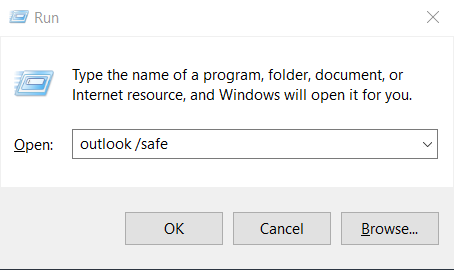
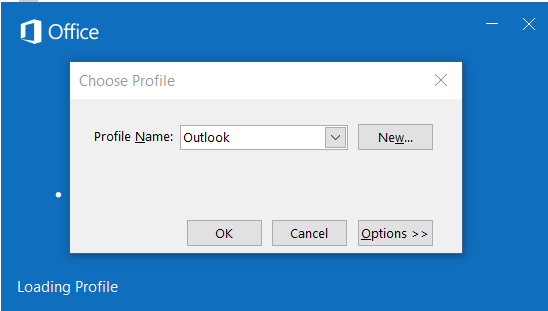
Shënim: Pak lexues na pyetën se si e dinë që Outlook filloi në Safe Mode? Sa herë që Outlook hapet në atë modalitet, kjo do të shkruhet në pjesën e sipërme të ekranit tuaj dhe do të jetë e dukshme në panelet Mail, Calendar, People, Tasks.
Shënim: Mund ta çaktivizoni modalitetin e sigurt thjesht duke mbyllur Outlook dhe duke e hapur përsëri duke shtypur ikonën Outlook në desktop, shiritin e detyrave ose listën e programeve.
Çaktivizimi i shtesave të Outlook
Veproni si më poshtë:
Nëse kjo nuk ju ndihmoi, vazhdoni në seksionin tjetër.
Rivendos pamjet e Outlook
Nëse keni përshtatur pamjen dhe ndjesinë e paneleve të lundrimit të Outlook, kini parasysh se mund të hasni lemza në fillim. Shanset janë që Outlook mund të hasë një problem me hapjen e pamjes së parazgjedhur të dritares së Outlook.
Nëse është kështu, mund t'ju duhet të rivendosni personalizimin tuaj për të lejuar që Outlook të nisë saktë. Për të rivendosur cilësimet e panelit të navigimit, veproni si më poshtë:
Nëse kjo nuk ju ndihmoi, mund t'ju duhet të riparoni dhe ndoshta të rindërtoni profilin tuaj të Outlook (ose edhe të krijoni një profil të ri krejtësisht) për të hyrë në emailin tuaj, ne do ta mbulojmë këtë në një nga udhëzuesit tanë të ardhshëm.
Pyetje për lexuesin e modalitetit të sigurt të Outlook
Këtu janë disa pyetje vijuese të lexuesit që kemi marrë si vazhdim në këtë postim:
Përdorimi i shkurtoreve të tastierës
Një mënyrë alternative për të hapur Outlook të sigurt është të mbani tastin Ctrl ndërsa klikoni shkurtoren e desktopit të Outlook.
Outlook vazhdon të hapet në modalitetin e sigurt
Mund të ketë raste që edhe pas rregullimit të një problemi të nisjes së Shtesave, Outlook do të vazhdojë të nisë në modalitetin e sigurt. Nëse është kështu, atëherë shtypni xham zmadhues të Windows Search, shkruani Run dhe më pas shkruani Outlook.exe, kjo do të nisë programin në modalitetin normal. Nëse kjo nuk po ndihmon, ndoshta ka një problem shtesë të dështuar. Për ta rregulluar këtë, kaloni nëpër hapat e përshkruar në seksionin në fillim të këtij tutoriali.
Outlook dështon të nisë në modalitetin e sigurt - çfarë të bëni?
Si mund ta di që Outlook është nisur në modalitetin e sigurt?
Kjo do të tregohet qartë në anën e sipërme të ekranit të Outlook.
Ju lutemi na lini një koment në rast pyetjesh.
I ri në makro VBA për automatizimin e Outlook? Mësoni se si të futni kodin VBA në Outlook 365 / 2016 / 2019.
Mësoni se si të kopjoni me lehtësi ngjarjet, takimet dhe takimet e kalendarit të Outlook në Office 365, 2016 dhe 2019.
Mësoni se si mund të dizajnoni dhe krijoni formularë të personalizuar të përdoruesve të Outlook.
Kutia hyrëse e Outlook nuk përditësohet automatikisht? Mësoni se si mund të rifreskoni automatikisht kutinë tuaj hyrëse të Outlook 365 / 2019 / 2016 / 2013 automatikisht.
Mësoni se si të shtoni / ngulitni dhe dërgoni një imazh gif në emailin tuaj dalës të Outlook 2016 dhe 2019.
Mësoni se si të diagnostikoni dhe zgjidhni problemet e ndryshme të shkëputjes së klientit të Microsoft Outlook në Windows 10.
Mësoni të shkruani makro Outlook për të automatizuar dërgimin e emailit.
Mësoni se si të çaktivizoni përkujtuesit dhe njoftimet nga kalendarët e Outlook 2016 / 2019, si në Windows ashtu edhe në MAC.
Mësoni se si të përmirësoni performancën tuaj të Outlook.
Në këtë postim ju ndihmon të ndryshoni fjalëkalimin e llogarisë tuaj Outlook.com dhe të mbani të sinkronizuar Windows-in tuaj, në të gjitha pajisjet tuaja.






